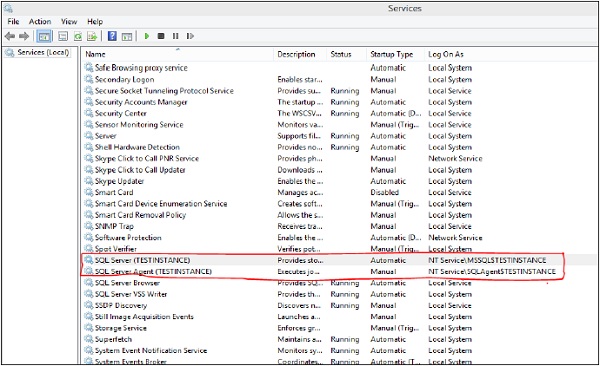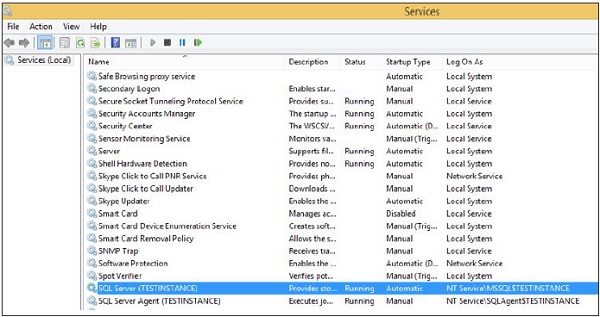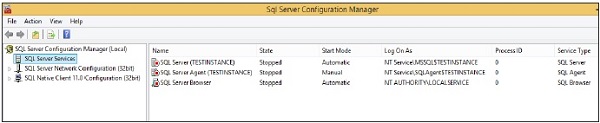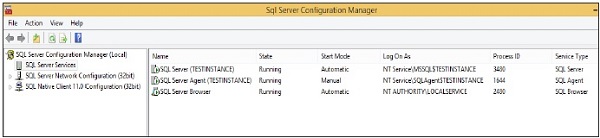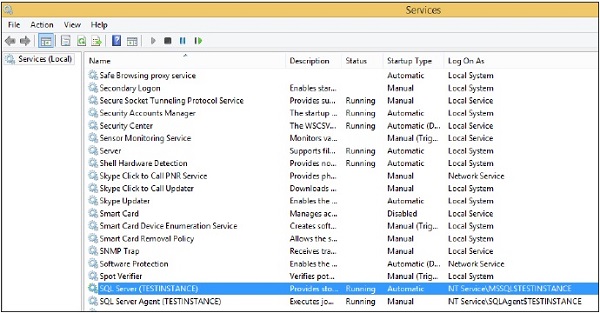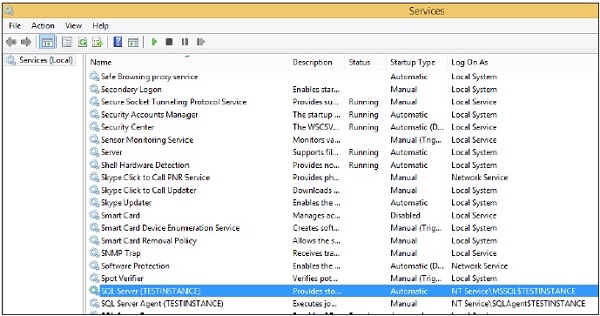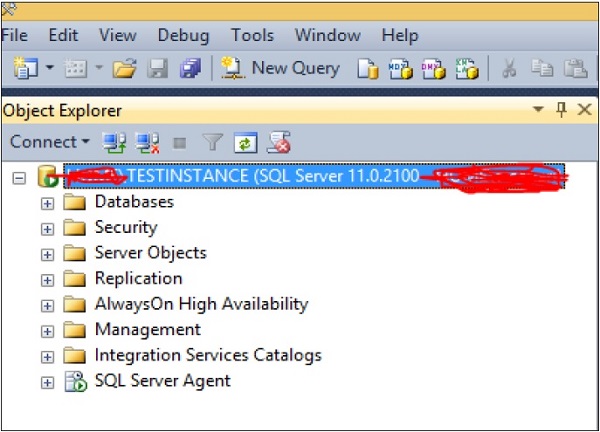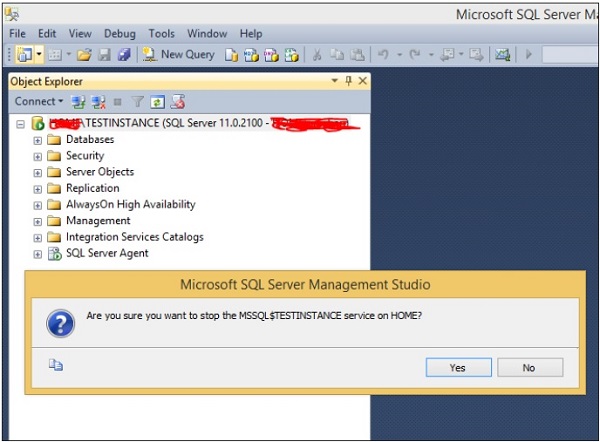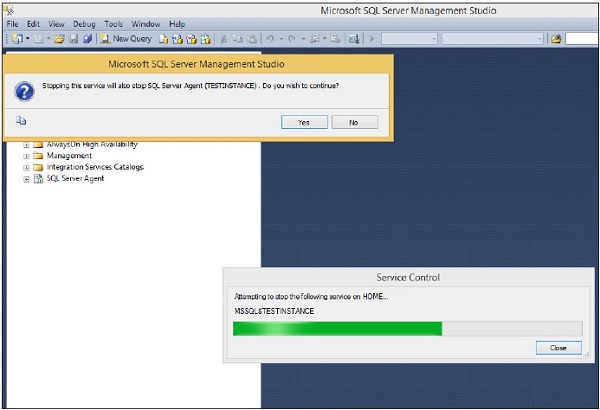MS SQL Server предоставляет следующие две службы, которые являются обязательными для создания и обслуживания баз данных. Другие дополнительные услуги, доступные для различных целей, также перечислены.
- SQL Server
- Агент SQL Server
Другие услуги
- Браузер SQL Server
- SQL Server Полнотекстовый поиск
- Службы интеграции SQL Server
- Службы отчетов SQL Server
- Службы анализа SQL Server
Вышеперечисленные услуги можно получить с помощью следующего метода.
Начать Услуги
Чтобы запустить любую из служб, можно использовать любой из следующих двух методов.
Способ 1 — Services.msc
Шаг 1. Перейдите в «Выполнить», введите services.msc и нажмите «ОК». Появится следующий экран.
Шаг 2 — Чтобы запустить сервис, щелкните правой кнопкой мыши сервис, нажмите кнопку Пуск. Службы запустятся, как показано на следующем снимке.
Способ 2 — Диспетчер конфигурации SQL Server
Шаг 1 — Откройте диспетчер конфигурации, используя следующий процесс.
Пуск → Все программы → MS SQL Server 2012 → Инструменты настройки → Диспетчер конфигурации SQL Server.
Шаг 2 — Выберите имя службы, щелкните правой кнопкой мыши и выберите опцию запуска. Службы запустятся, как показано на следующем снимке.
Остановить Услуги
Чтобы остановить любую из служб, можно использовать любой из следующих трех методов.
Способ 1 — Services.msc
Шаг 1. Перейдите в «Выполнить», введите services.msc и нажмите «ОК». Появится следующий экран.
Шаг 2 — Чтобы остановить службы, щелкните правой кнопкой мыши службу и нажмите Стоп. Выбранная служба будет остановлена, как показано на следующем снимке.
Способ 2 — Диспетчер конфигурации SQL Server
Шаг 1 — Откройте диспетчер конфигурации, используя следующий процесс.
Пуск → Все программы → MS SQL Server 2012 → Инструменты настройки → Диспетчер конфигурации SQL Server.
Шаг 2. Выберите имя службы, щелкните правой кнопкой мыши и выберите «Остановить». Выбранная служба будет остановлена, как показано на следующем снимке.
Метод 3 — SSMS (SQL Server Management Studio)
Шаг 1. Подключитесь к экземпляру, как показано на следующем снимке.
Шаг 2 — Щелкните правой кнопкой мыши на имени экземпляра и выберите опцию Stop. Появится следующий экран.
Шаг 3 — Нажмите кнопку «Да», и откроется следующий экран.
Шаг 4. Нажмите кнопку «Да» на приведенном выше экране, чтобы остановить службу агента SQL Server. Службы будут остановлены, как показано на следующем снимке экрана.
Мы не можем использовать метод SQL Server Management Studio для запуска Служб, поскольку они не могут подключиться из-за того, что службы уже остановлены.
Мы не можем исключить остановку службы агента SQL Server при остановке службы SQL Server, поскольку служба агента SQL Server является зависимой службой.